Mình sẽ hướng dẫn bạn cách để qua mắt phụ huynh và thầy cô. Nói rõ hơn là cách thoát khỏi sự giám sát của cha mẹ và thầy cô trên máy tính. Vậy, mọi chuyện sẽ như thế nào nếu bạn có thể ẩn chương trình tạm thời.
| Tham gia kênh Telegram của AnonyViet 👉 Link 👈 |
Có bao giờ, bạn muốn chơi game trong giờ thực hành Tin học nhưng sợ thầy cô biết hay không. Hay đơn giản là bạn bị cha mẹ giám sát quá kĩ càng và bạn mệt mõi khi mất tự do. Chúng ta sẽ cùng thoát khỏi sự giám sát quá mức này nhé.
Giải thích vấn đề
Hãy tưởng tượng, khi bạn đang xem phim hay chơi game trên máy tính. Thì ba mẹ bước vào hoặc thầy cô bước xuống. Bạn sẽ phải nhanh tay tắt đi cửa sổ đang mở và tắt cả game đang chơi.
Khi họ rời đi thi bạn phải mở lại mọi thứ từ đầu. Phải tua lại phim đến đoạn vừa xem, vào lại game phải chịu vài hình phạt. Mình sẽ chỉ cho bạn cách để dùng một phím tắt là mọi thứ “Ẩn mất, ẩn cả trên thanh taskbar”. Xin nhắc lại là “Ẩn thân hoàn toàn” chứ không bị tắt đi nhé.
Giới thiệu phần mềm ẩn chương trình
Để làm được việc đó, thì bạn cần sự giúp đỡ của 01 phần mềm tên Hide Window Plus. Phần mềm này sẽ giúp bạn ẩn tất cả chương trình đang chạy hoàn toàn nhưng không tắt. Nó ẩn cả trên thanh Taskbar nên sẽ không ai biết được chương trình đang chạy cả.
Khi cần, bạn chỉ cần ấn đúng phím tắt là nó sẽ hiển thị lại ngay lập tức với trạng thái đang hoạt động. Game vẫn đang chơi, video vẫn đang ở đoạn đó. Tất cả sẽ không bị tắt đi và bạn có thể tiếp tục cuộc vui.
Mình chắc là phần mềm này sẽ là cứu tinh của bạn trong nhiều tình huống đấy. Đặc biệt là trong giờ kiểm tra tin học, bạn sẽ có thể trao đổi hoặc chơi game nhưng giáo viên khó có thể thấy được.
Hướng dẫn sử dụng phần mềm Hide Window Plus
Bạn cần tải về phần mềm Hide Window Plus phiên bản Full Crack mình để dưới đây.
Nhớ bỏ qua quảng cáo để ủng hộ mình nhé !
Vì đây là phiên bản Cracked (Bị bẻ khóa bản quyền miễn phí) cho nên có thể có nhiều antivirus cảnh báo. Mình nói trước cho anh em đỡ bỡ ngỡ, nếu anh em tin tưởng thì dùng nhé. Sau khi tải về thì tiến hành cài đặt bình thường như bao phần mềm khác thôi.
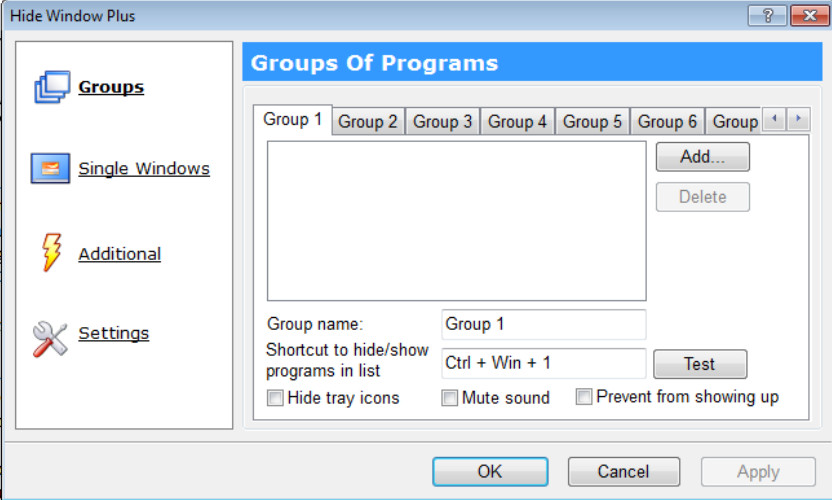
Đây là giao diện của phần mềm.
Cách sử dụng phần mềm
Các bạn chỉ quan tâm đến phần mình đánh dấu nhé.
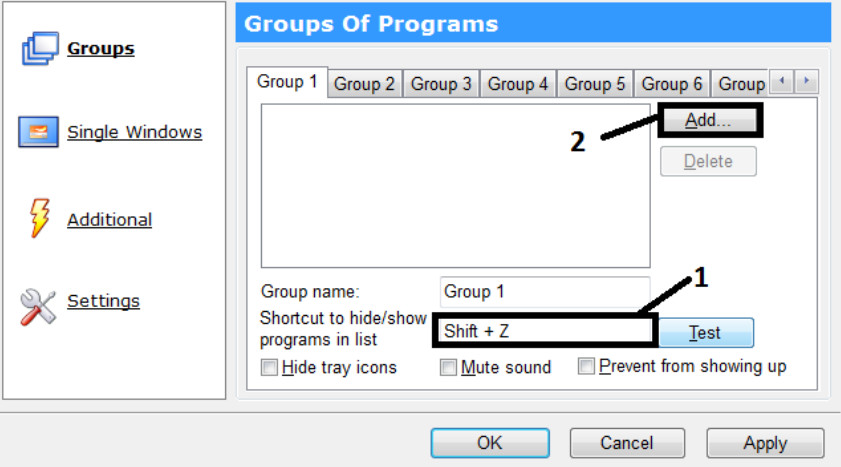
Bạn chọn tổ hợp phím bất kì để ấn khi ấn thì chương trình biến mất khỏi thanh taskbar, ấn lại thì xuất hiện lại. Như trong ảnh thì mình chỉ cần ấn phím Shift + Z là nó sẽ ẩn. Ấn một lần nữa thì nó sẽ hiện.
Phần quan trọng, các bạn ấn vào Add, sẽ có danh sách chương trình bạn đang mở. Nếu bạn muốn ẩn chương trình nào thì tick vào, nếu chương trình bạn muốn không có trong list thì ấn vào Browse rồi tìm nhé. Cuối cùng ấn OK để lưu tất cả cài đặt của bạn.
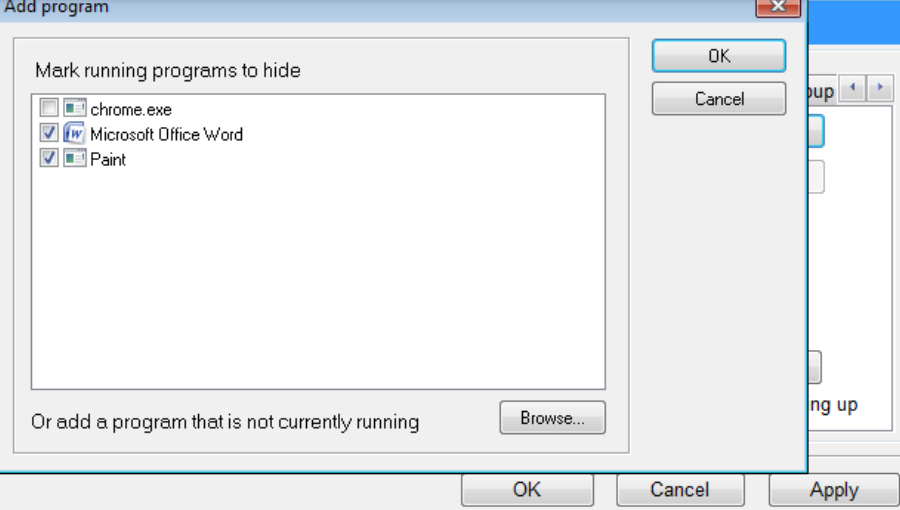
Còn một vài phần ở Setting bạn thích thì tự tìm hiểu thêm nhé, không cần thiết lắm.
Khuyết điểm của phần mềm và cách khắc phục
Đến đây còn một thao tác qua mắt như mình đã nói ở đầu bài viết, nếu ai kĩ tính thì sẽ nhìn vào góc phải bên dưới sẽ thấy icon của phần mềm và sẽ nghi ngờ. Nên nếu ai cẩn thận hơn 1 chút thì có thể làm như mình, 1 vài thao tác ẩn icon ở thanh taskbar.
B1 : Control Panel\All Control Panel Items\Notification Area Icons hoặc click vào icon mũi tên chỉ lên dưới thanh taskbar chọn Customize…
B2 : Bạn sẽ thấy cửa sổ Notification Area Icons.
Trong khung danh sách: Icons liệt kê danh sách các icon của các chương trình mà chúng có thể hiển thị dưới thanh taskbar.
B3 : Chọn Hide icon and notification cho Hide Window Plus ở thanh Behaviors.
Vậy là xong, bây giờ hoàn toàn ẩn danh rồi nhé !!
Like Fanpage hoặc theo dõi website để cập nhật nhanh các bài viết.
Chúc các bạn thành công
Lmint.


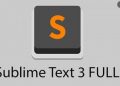















E chạy xong nó mất chương trìh luôn ko mở đc
Ấn lại tổ hợp phím bạn đã cài ấy
ban phai nhan apply roi an to hop phim ban 🙂
thầy cô nhìn vào máy chủ là biết hết cần gì đi xuống
Một số thôi bạn à, còn phần lớn tự đi check, bỏ qua mắt phụ huynh là phần chủ yếu :))
À mà e muốn copy lại bài này mà để tiêu đề khác thì phải ghi làm sao ?
sau 30ngay nó bắt nộp tiền. huhu
Bậy òi…..thank ad nhìu :v